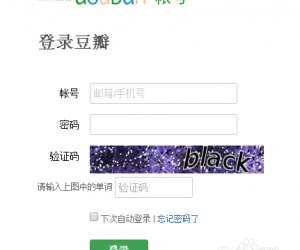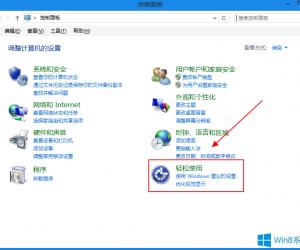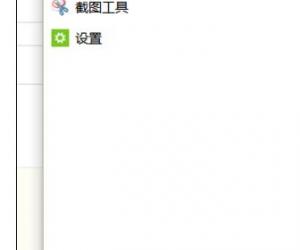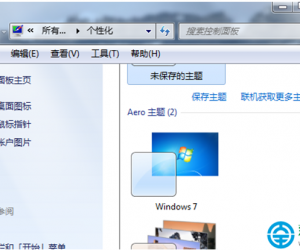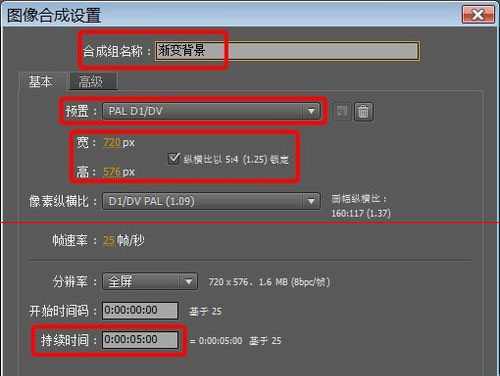爱剪辑视频处理技巧:在视频中添加图片,叠加素材
发布时间:2020-04-30 16:26:49作者:知识屋
在日常工作、生活中,我们常常会拍摄一些视频,用来作为宣传或者用来分享自己的生活状态。为了让视频内容看起来更清晰、更有趣,我们可以利用爱剪辑在视频中添加照片。可是,很多新用户反映无从下手。所以,下面来为大家分享用爱剪辑在视频中添加照片教程,帮助大家做出更优秀的视频作品。
如何使用爱剪辑在视频中添加照片?
1、首先,用户在爱剪辑界面中点击“添加视频”按钮,将需要添加照片的原视频导入。
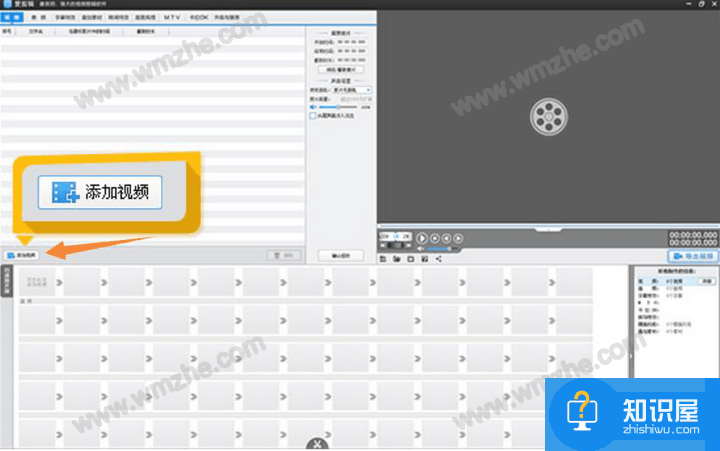
2、然后,在爱剪辑主界面中点击“叠加素材”,继续下一步的操作。
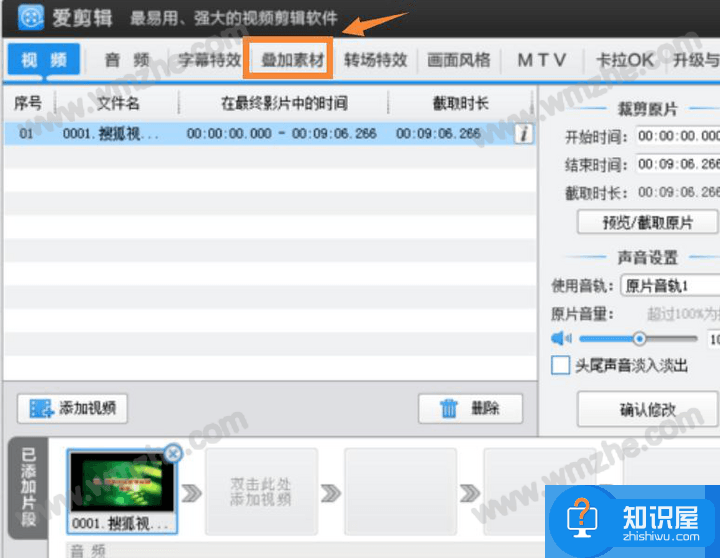
3、在爱剪辑叠加素材的界面视频预览的窗口中,会弹出如下图的提示对话框,用户直接点击它右上角的关闭按钮即可。

4、接下来,用户需要在视频的时间轴上选择需要添加照片的时间点。并将鼠标移至视频预览窗口下方的时间轴找到相应的时间位置,单击确定该位置。
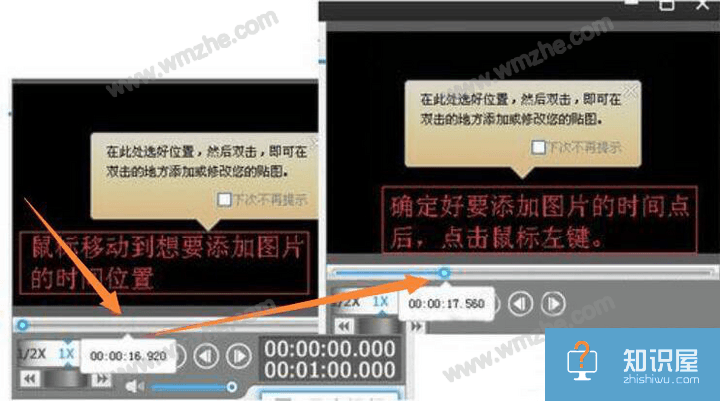
5、接着,双击该时间位置,便会弹出如下图的爱剪辑“选择贴图”操作界面。用户在此界面中,点击“+添加贴图至列表”的按钮将需要添加的照片给导入进来,之后点击下方的“确定”按钮。爱剪辑便开始执行在视频中添加照片的指令了。
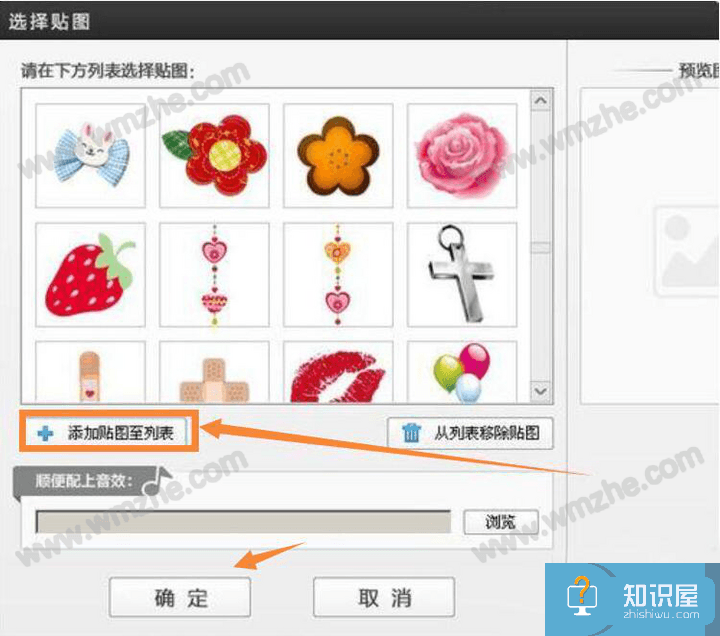
6、最后,在爱剪辑的“导出设置”界面中,用户对导出路径、导出的格式等等进行相关的设置后,点击“导出”按钮。爱剪辑在视频中添加照片的操作即完成。
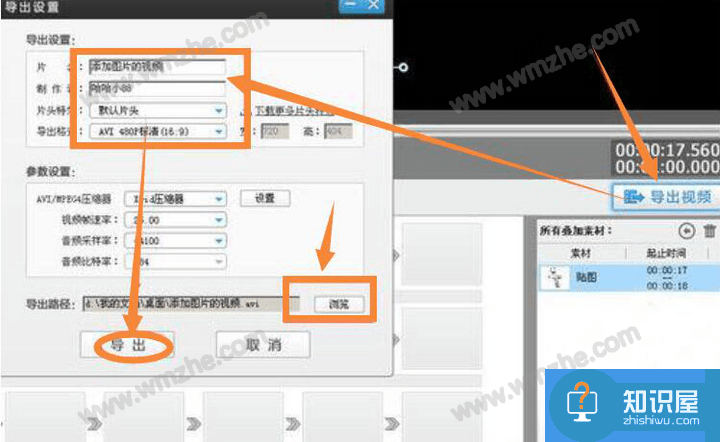
爱剪辑在视频中添加照片的时候,除了可以自己导入照片,也可以使用爱剪辑自身携带的贴图样式,用户根据自己的制作需要进行添加即可。
知识阅读
软件推荐
更多 >-
1
 一寸照片的尺寸是多少像素?一寸照片规格排版教程
一寸照片的尺寸是多少像素?一寸照片规格排版教程2016-05-30
-
2
新浪秒拍视频怎么下载?秒拍视频下载的方法教程
-
3
监控怎么安装?网络监控摄像头安装图文教程
-
4
电脑待机时间怎么设置 电脑没多久就进入待机状态
-
5
农行网银K宝密码忘了怎么办?农行网银K宝密码忘了的解决方法
-
6
手机淘宝怎么修改评价 手机淘宝修改评价方法
-
7
支付宝钱包、微信和手机QQ红包怎么用?为手机充话费、淘宝购物、买电影票
-
8
不认识的字怎么查,教你怎样查不认识的字
-
9
如何用QQ音乐下载歌到内存卡里面
-
10
2015年度哪款浏览器好用? 2015年上半年浏览器评测排行榜!